Bạn đang gặp trường hợp màn hình bị thu nhỏ khi chơi AoE (Đế Chế)? Bạn bị co màn hình, thu nhỏ màn hình khi chơi AoE với khoảng đen 2 bên (AoE màn hình vuông) khiến trải nghiệm chơi đế chế chưa được trọn vẹn?
Dưới đây là hướng dẫn cách chơi AoE - Đế Chế full màn hình trên Windows 10, Windows 11 dễ nhất để bạn áp dụng. Trong bài viết này cũng hướng dẫn cách để bạn cài lại AoE màn hình vuông trong trường hợp không muốn chơi AoE full màn hình nữa.

Hướng dẫn chỉnh AoE full màn hình và chỉnh AoE màn hình vuông trên win 10, win 11
Với tính năng nâng cao độ phân giải, bản AoE HD sẽ giúp bạn chơi đế chế toàn màn hình với đồ hoạ sắc nét và chi tiết hơn.
Nếu bạn đã có sẵn nền tảng chơi AoE EGOPLAY trên máy tính thì chỉ cần làm theo 3 bước đơn giản sau là có thể chơi đế chế full màn hình từ laptop đến máy tính bàn, không bị co màn game lộ ra 2 viền đen.
Bước 1: Đăng nhập nền tảng EGOPLAY. Tại Sảnh AoE chọn thể loại AoE bạn muốn chơi: AoE Ranking, AoE Đấu Trường hoặc AoE Truyền thống (LAN)
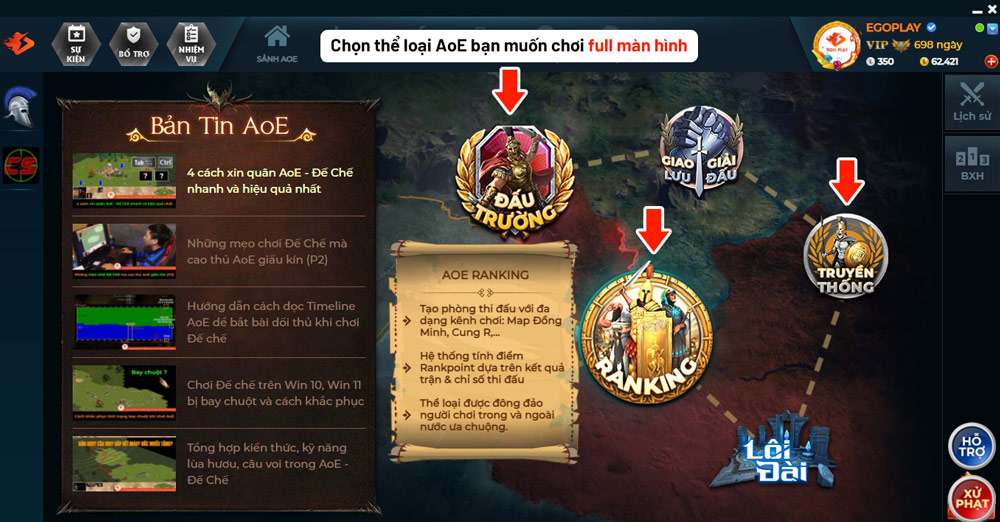
Bấm chọn thể loại AoE bạn muốn chơi full màn hình trên EGOPLAY (Truyền thống/ Ranking/ Đấu Trường)
Bước 2: Vào 1 kênh chơi bất kỳ, bấm Cài đặt game, chọn AoE HD độ phân giải 1920*1080, bấm Xác Nhận để hệ thống tự động cài đặt bản game này.
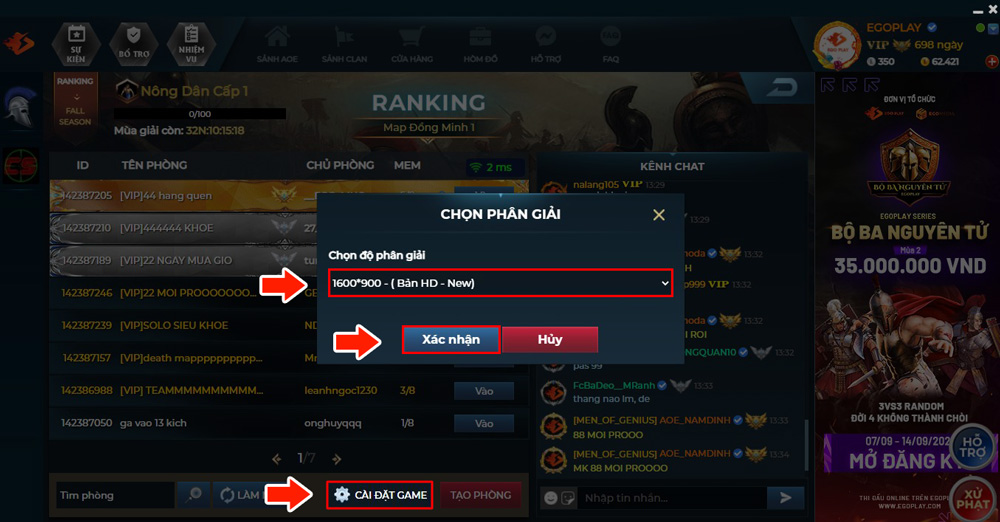
Khu vực cài đặt game AoE HD (thể loại Ranking)
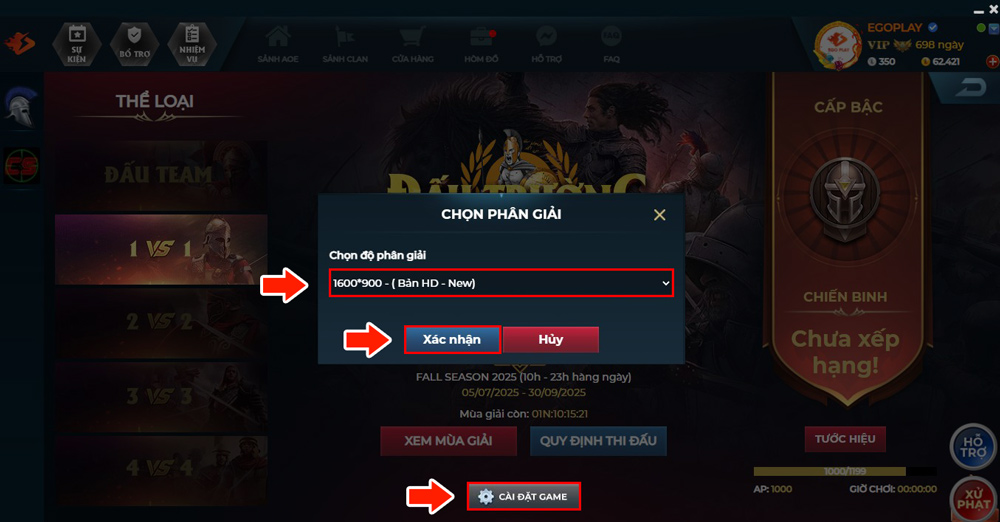
Khu vực cài đặt game AoE HD (thể loại Đấu Trường)
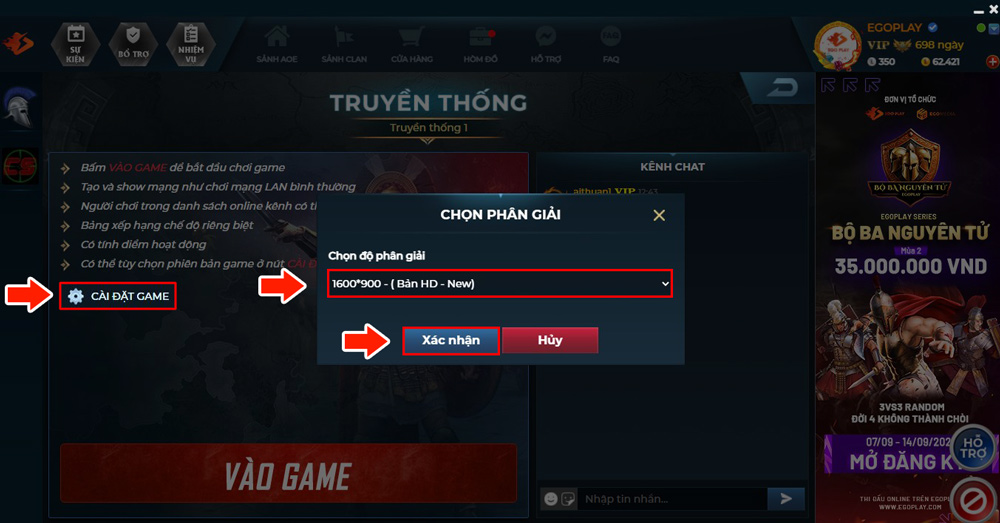 Khu vực cài đặt game AoE HD (thể loại Truyền Thống - LAN)
Khu vực cài đặt game AoE HD (thể loại Truyền Thống - LAN)
Bước 3: Bấm nút Vào tại 1 phòng chơi bất kỳ (AoE Ranking), hoặc nút 1vs1/ 2vs2 (AoE Đấu Trường) hoặc nút Vào Game (AoE Truyền Thống) để hệ thống tự động cập nhật bản AOE HD vừa cài đặt.
Khi quá trình cập nhật hoàn tất, bạn vào game và bản AoE full HD đã sẵn sàng để sử dụng.
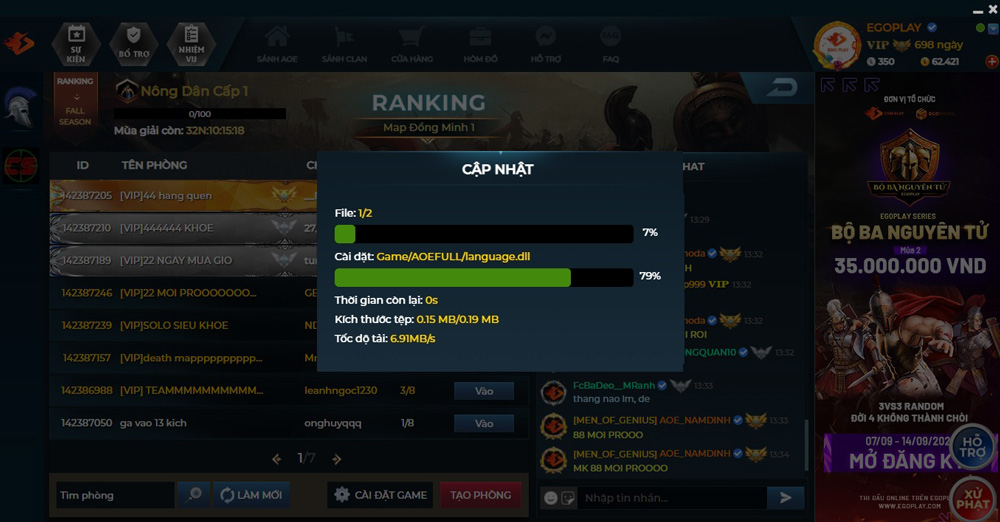
EGOPLAY sẽ tự động cài đặt và cập nhật bản AoE HD cho bạn. Không cần tìm link tải, giải nén...
Nếu bạn chỉ muốn sử dụng bản AoE thường, AoE cổ điển nhưng vẫn muốn chơi AoE full màn hình, bạn hãy chỉnh trực tiếp thông qua mục Regedit theo hướng dẫn sau.
Bước 1: Tại thanh tìm kiếm Windows, gõ Regedit và chọn Run as administrator
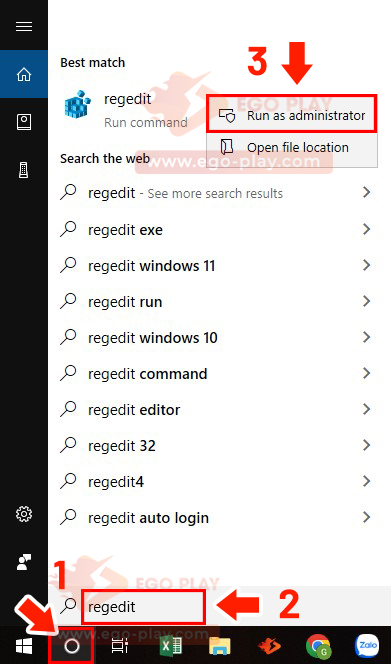
Nếu xuất hiện thông báo như ảnh dưới, chọn Yes
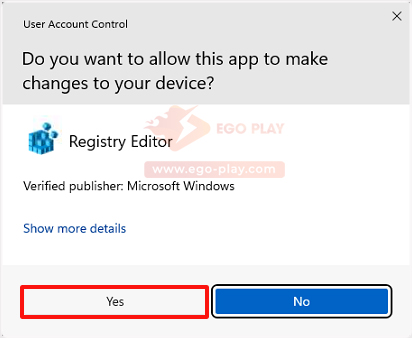
Bước 2: Cửa sổ Registry Editor xuất hiện. Xóa Computer
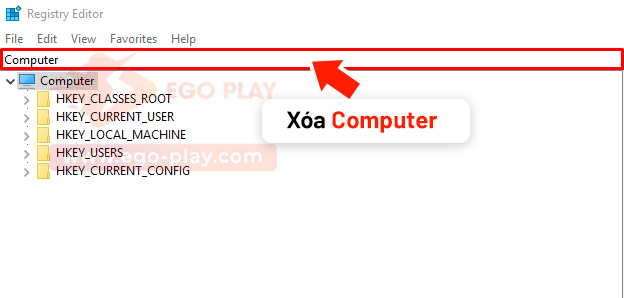
Bước 3: Copy và paste đường dẫn:
HKEY_LOCAL_MACHINE\SYSTEM\ControlSet001\Control\GraphicsDrivers\Configuration vào khu vực vừa xóa để mở mục Configuration.
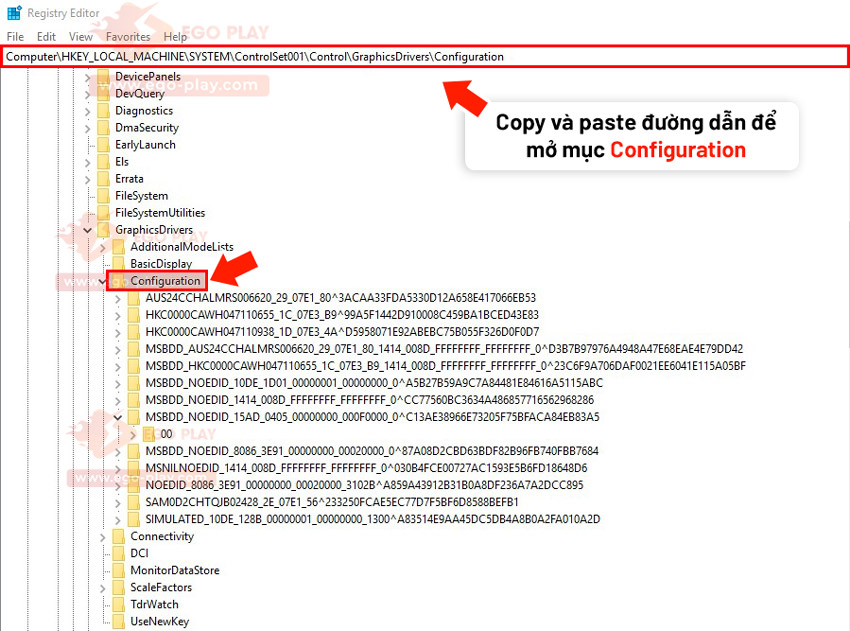
Cách chỉnh full màn hình Đế Chế Win 10 bằng Regedit
Tại đây tìm và chọn thư mục 00, nhìn sang bên phải, nhấn đúp chuột vào file Scaling.
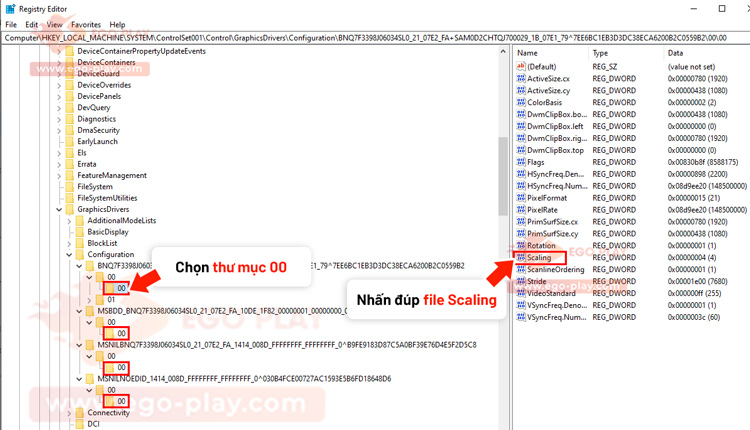
Tại đây, thay đổi giá trị mục Value data về 3 rồi bấm OK để xác nhận thay đổi

Bước 4: Khởi động lại máy tính và vào game AoE để xem đã full màn hình chưa.
Nếu vẫn chưa được, bạn hãy quay lại bước 3 và sử dụng đường dẫn: HKEY_LOCAL_MACHINE\SYSTEM\ControlSet002\Control\GraphicsDrivers\Configuration. Sau đó lặp lại các thao tác như hướng dẫn trên.
Lưu ý
- Registry Editor là nơi chứa nhiều cài đặt quan trọng của hệ điều hành. Cách này có thể ảnh hưởng đến hệ thống nếu thao tác sai. Để đảm bảo an toàn, bạn nên sao lưu dữ liệu trước khi thực hiện bất kỳ thay đổi nào liên quan đến cài đặt.
Với máy tính sử dụng Card NVIDIA
Bước 1: Mở thanh tìm kiếm Windows, gõ NVIDIA Control Panel và chọn Run as administrator
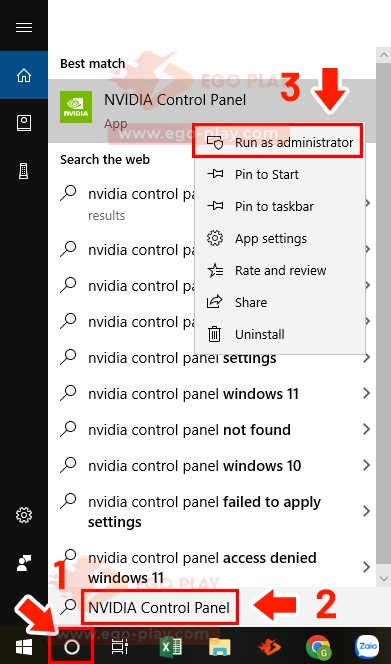
Bước 2: Chọn Adjust desktop size and position. Ở mục 2 chọn Full-screen rồi bấm Apply là hoàn thành
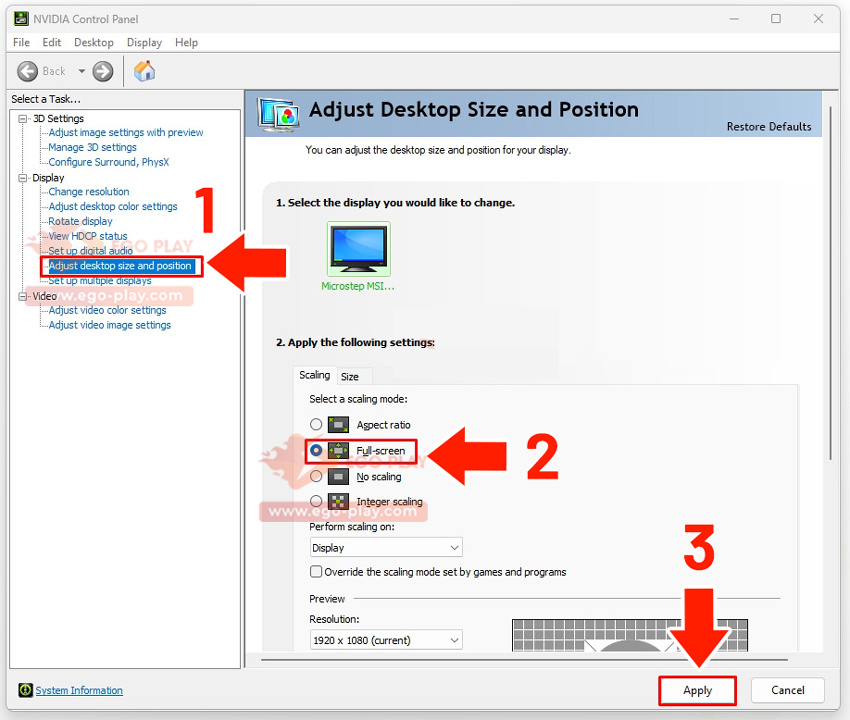
Với máy tính sử dụng Card Intel
Bước 1: Click chuột phải vào màn hình Desktop chọn Graphics Properties
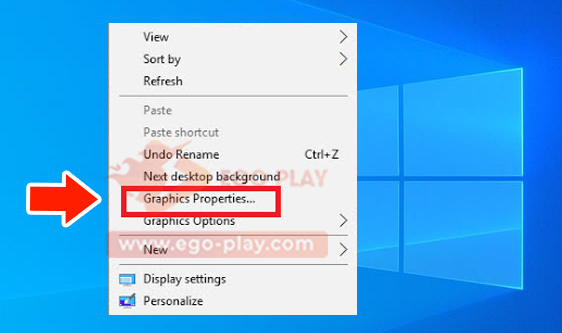
Bước 2: Xuất hiện cửa sổ Intel HD Graphics Control Panel. Chọn Display
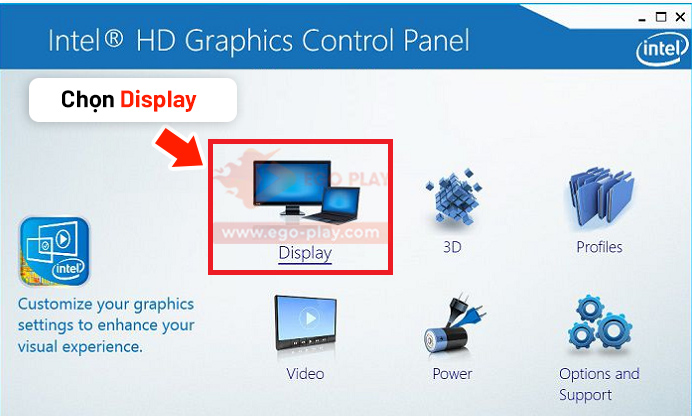
Bước 3: Tại General Setting, ở mục Scaling chọn Scale Full Screen và Override Application Settings rồi bấm Apply là hoàn thành
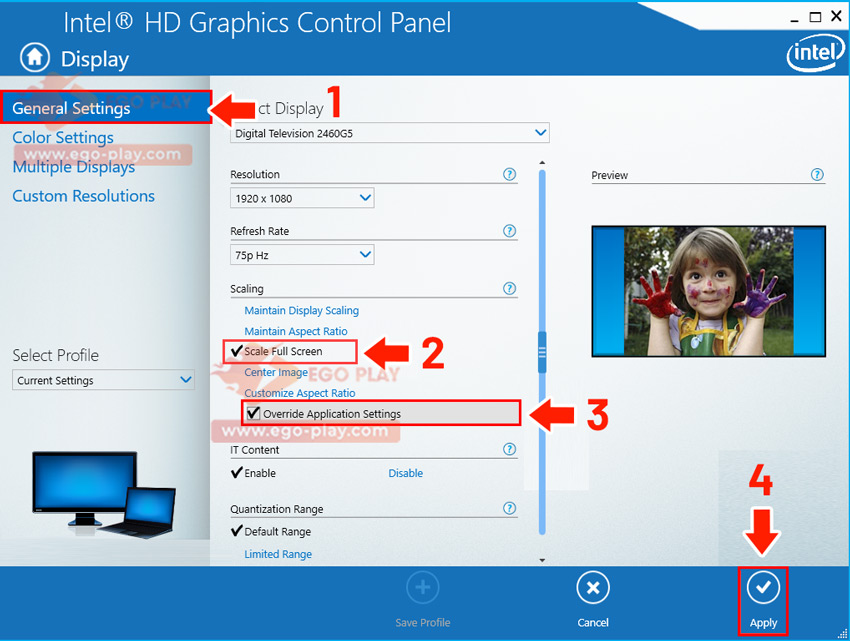
Để chơi AoE - Đế chế màn hình vuông, bạn hãy làm theo các bước ở Cách 2 nhưng thay đổi giá trị mục Value data về 4 rồi bấm OK để xác nhận thay đổi.
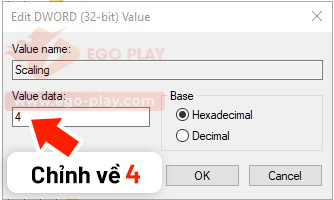
Nếu gặp lỗi khi cài đặt hoặc không thể sử dụng phần mềm, xin vui lòng truy cập FAQS hoặc liên hệ với EGOPLAY qua kênh hỗ trợ trực tuyến trên trang chủ.

Mọi chi tiết vui lòng liên hệ
Trang chủ https://ego-play.com/
Download https://ego-play.com/download